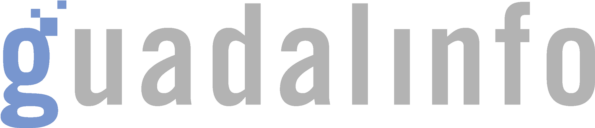
Imessage
¡Desplázate hacia abajo para visualizar el contenido!
Con la llegada de internet a los dispositivos móviles los SMS casi han dejado de usarse, ya que han ocupado su lugar las aplicaciones de mensajería online como Whatsapp, Line, Telegram,…
Imessage es la herramienta de Apple para gestionar la mensajería en su dispositivo, con un funcionamiento simple, intuitivo y una tecnología fácil de instalar.
Resumen
Imessage reúne en una sola aplicación el centro de mensajes SMS y de mensajes vía internet en una sola interfaz, diferenciándolos por colores y facilitando así su gestión, almacenamiento y difusión. Además se sincroniza en varios dispositivos y permite compartir la agenda de contactos del Iphone.Imessage es una aplicación de mensajería instantánea desarrollada por Apple en 2011 y desde entonces lo incluye en sus dispositivos fijos y móviles, como ordenadores portátiles y de sobremesa, Iphone, Ipod e Ipad.
Hay muchas otras aplicaciones de este tipo, como Whastapp, Telegram o Line, pero Imessage está diseñada para funcionar de ,manera gratuita entre dispositivos de Apple, que pueden enviarse mensajes, archivos y contenidos, sincronizando al aplicación entre todos los dispositivos, a los que accedan con la misma cuenta.
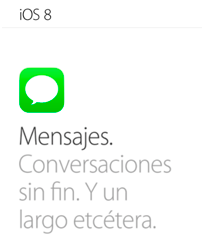
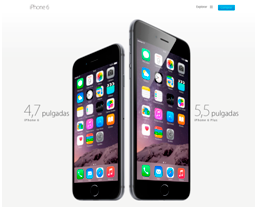
Es la aplicación de los dispositivos de Apple para mandar mensajes vía internet entre usuarios que manejen el mismo sistema operativo, ya que en este caso funciona de manera gratuita y viene incorporado directamente. Además es el gestor de la marca para enviar también SMS a los dispositivos que manejen un sistema operativo distinto al nativo de la aplicación.
La manera de distinguir un servicio de otro es el siguiente: lo que nos escriben aparece en bocadillos de color gris y lo que nosotros escribimos y mandamos varía de color de bocadillo según el tipo de contenido:
- Cuando escribimos mensajes a otro dispositivo Apple salen en color azul y ofrecen más información, que más adelante veremos.
- Cuando escribimos mensajes a otro dispositivo que no sea Apple y que no utilice Imessagesalen en color verde para indicar que estamos enviando un SMS.
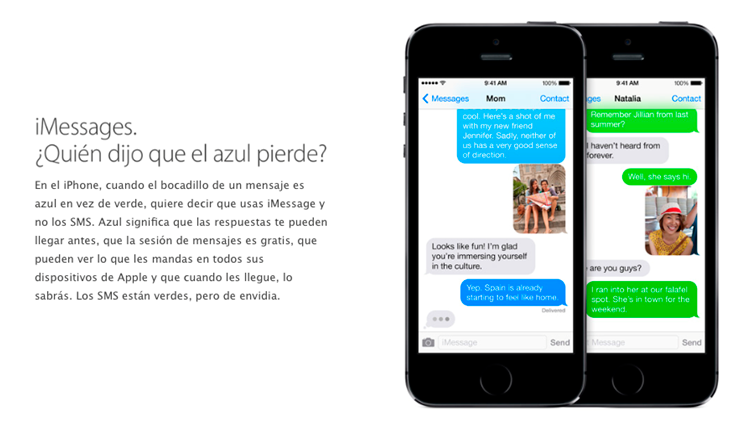
Una mirada al mundo
Hay que tener en cuenta que también existe la posibilidad de que un usuario deje de tener acceso a su aplicación de Imessage al cambiar a un terminal con otro sistema operativo, por lo que dejará de recibir los mensajes que se le envíen a su cuenta de Imessage ( a no ser que se conecte a ella desde un dispositivo Apple). Aquí puedes leer un artículo sobre el tema de la web Xataka: Apple demandada: iMessagediscrimina a quienes se pasan de iOSa Android
Normalmente no hay que instalarla porque viene preinstalada en los dispositivos posteriores a 2012. En caso de que tengamos un dispositivo anterior habría que acceder al Apple Store y descargar la aplicación, pero siempre contando con que el sistema operativo mínimo para usarlo es IOS 5, pues las versiones anteriores no soportan Imessage.
¿Por dónde empiezo?
Simplemente para empezar a usar la aplicación hay que pinchar sobre el icono, con lo que se desplegará:
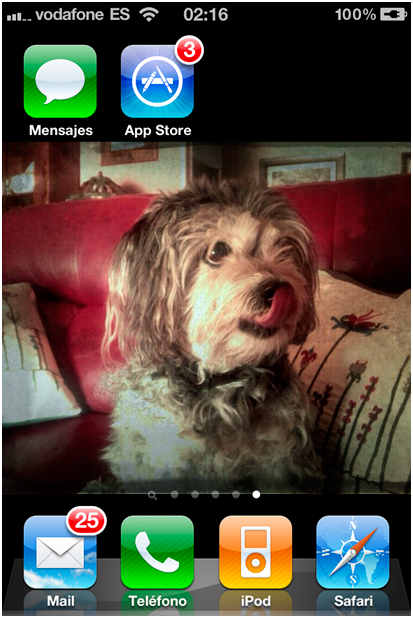
El funcionamiento de la aplicación se basa en elementos muy básicos, que son las funcionalidades, como son los siguientes:
- Escribir mensaje: con esta opción podemos redactar un mensaje nuevo, tras lo que seleccionamos un destinatario y procedemos al envío.
- Leer mensajes: es donde se archivan los mensajes que hemos recibido, bien vía internet o en formato de SMS.
- Agenda de contactos: donde tenemos a los usuarios almacenados con su correspondiente número de teléfono al que vamos a escribirles.
Lo primero es abrir la aplicación de nuestro menú e iniciar sesión con nuestra ID de Apple.
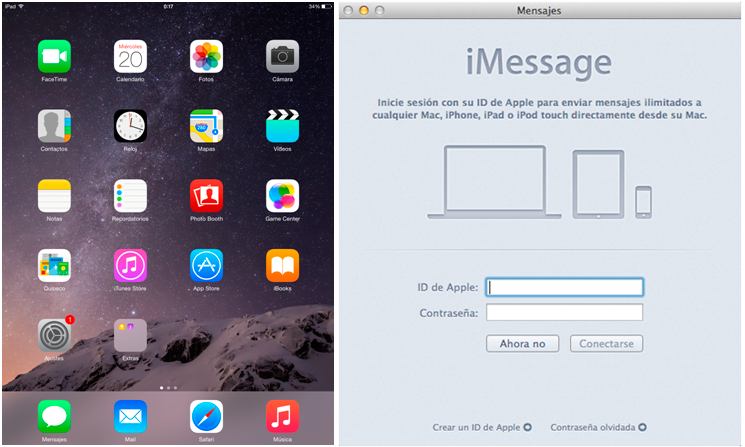
Así se abre la aplicación, donde hay dos columnas que si no hemos escrito antes ningún mensaje deben estar vacías.
Si hay
Si pinchamos en él se despliega en la parte derecha una zona para escribir el mensaje y seleccionar destinatario.
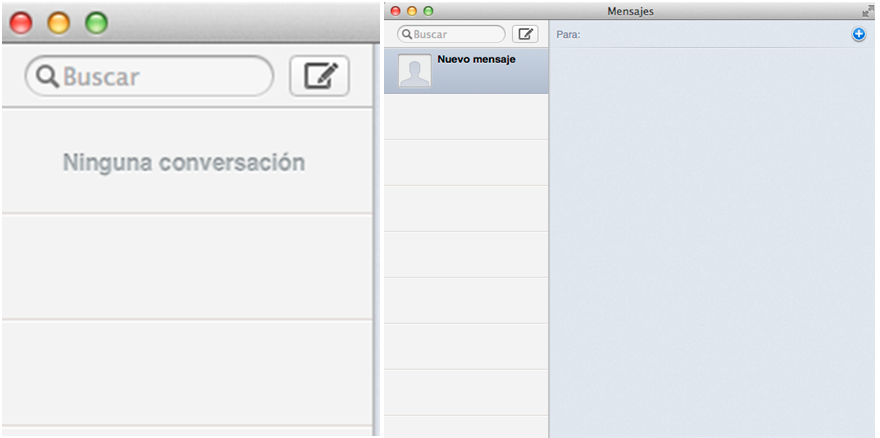
Clicando en el símbolo + se despliega la lista de nuestros contactos ordenados alfabéticamente y podemos comenzar a escribir.
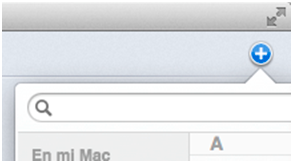
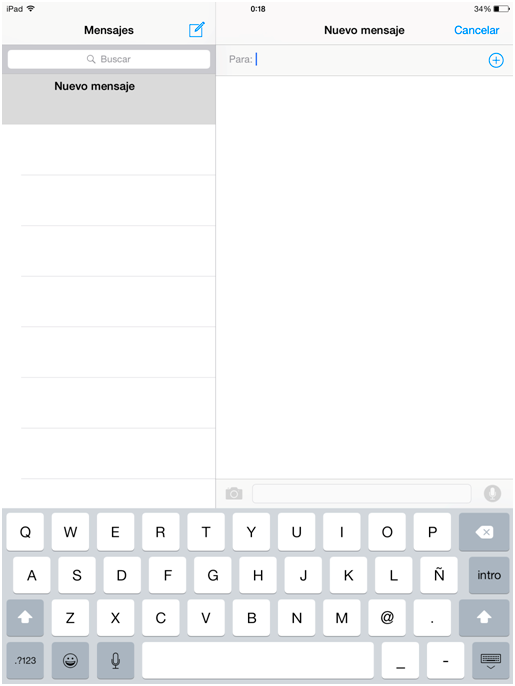
Además del teclado normal disponemos de un submenú con iconos que se despliega clicando en la carita de la parte inferior derecha.
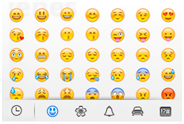
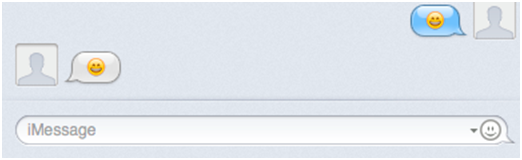
Cuando enviamos mensajes aparece la conversación (tal y como dijimos en verde si son SMS y en azul si son vía internet con Imessage).
Cuando son vía Imessage bajo el avatar del usuario aparece el estado del mensaje y si el otro usuario está escribiendo a su vez, para intentar que no se piden las respuestas en una conversación.
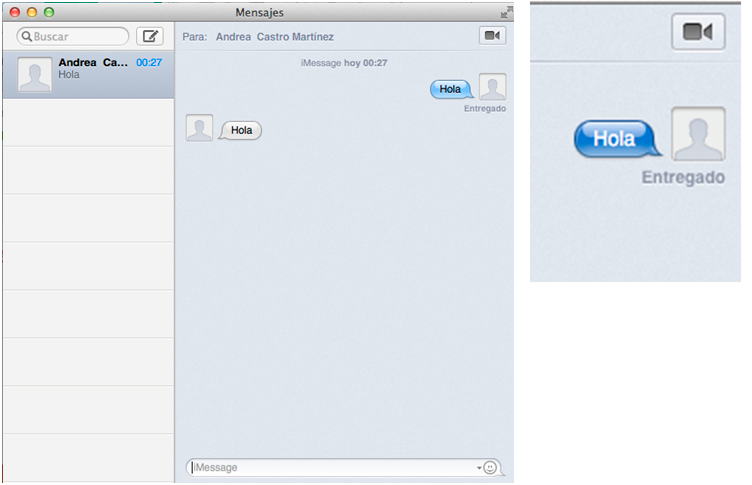
Además, en la barra inferior de escritura tenemos dos iconos: una cámara de fotos a la izquierda y un micrófono a la derecha.
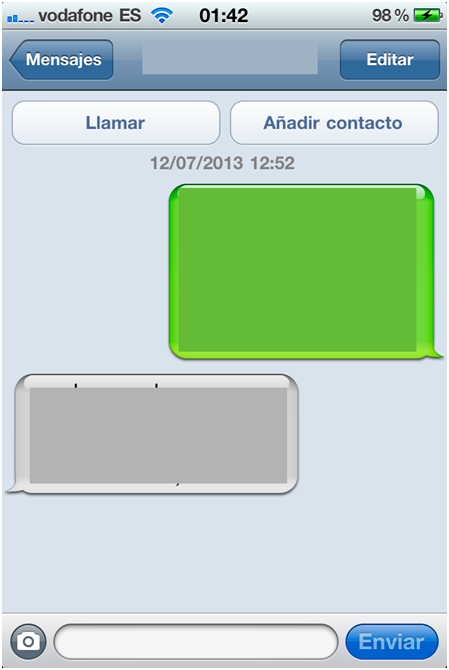
Si pinchamos en la cámara podemos adjuntar una foto o un vídeo mediante un menú desplegable que nos permite tomarlo en el momento o seleccionar uno que ya tengamos en el dispositivo a través de la Fototeca.
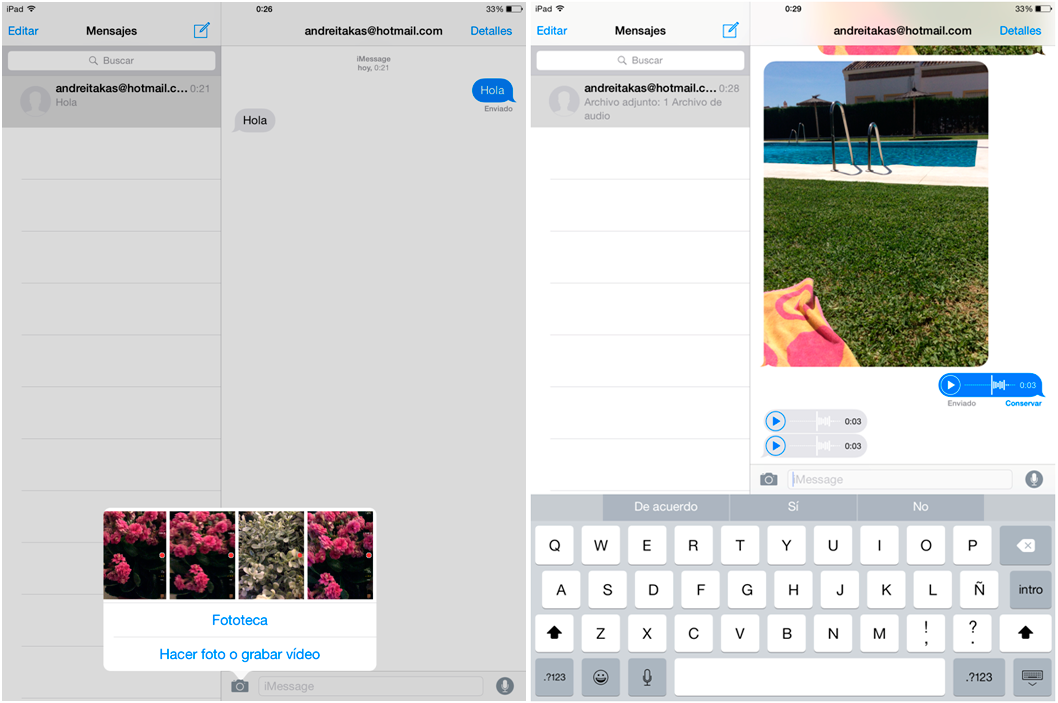
En la parte superior derecha de la conversación encontramos, en color azul, el botón de Detalles.
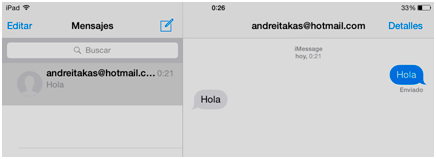
Así accedemos a los detalles de ubicación, que se puede enviar o compartir durante un tiempo si se tiene activada la geolocalización, y a las notificaciones para activarlas o no.
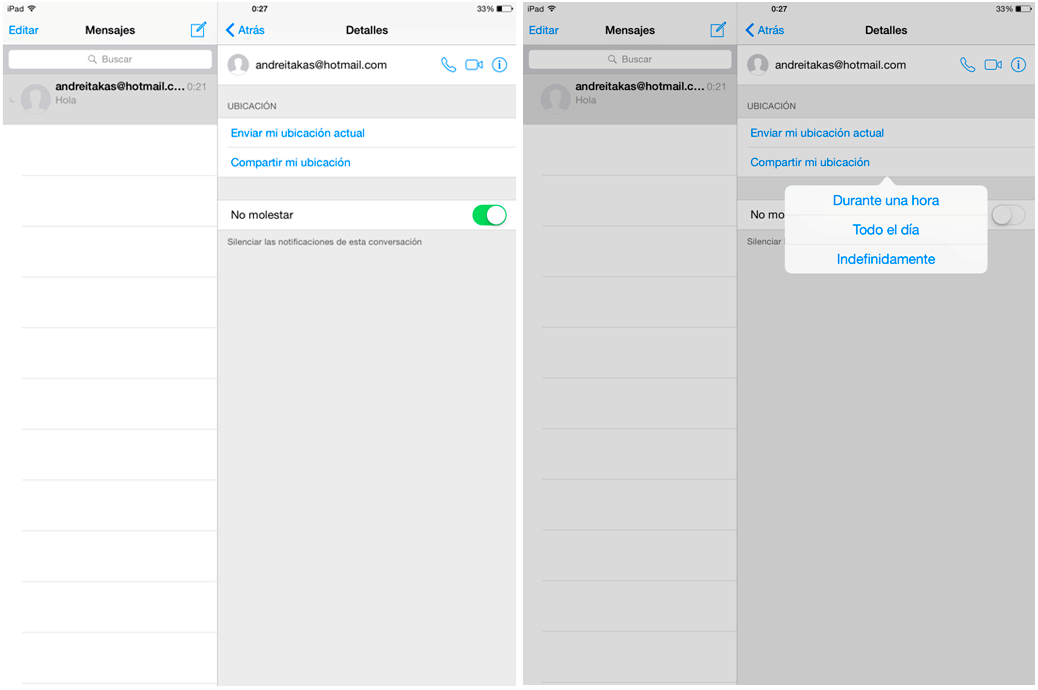
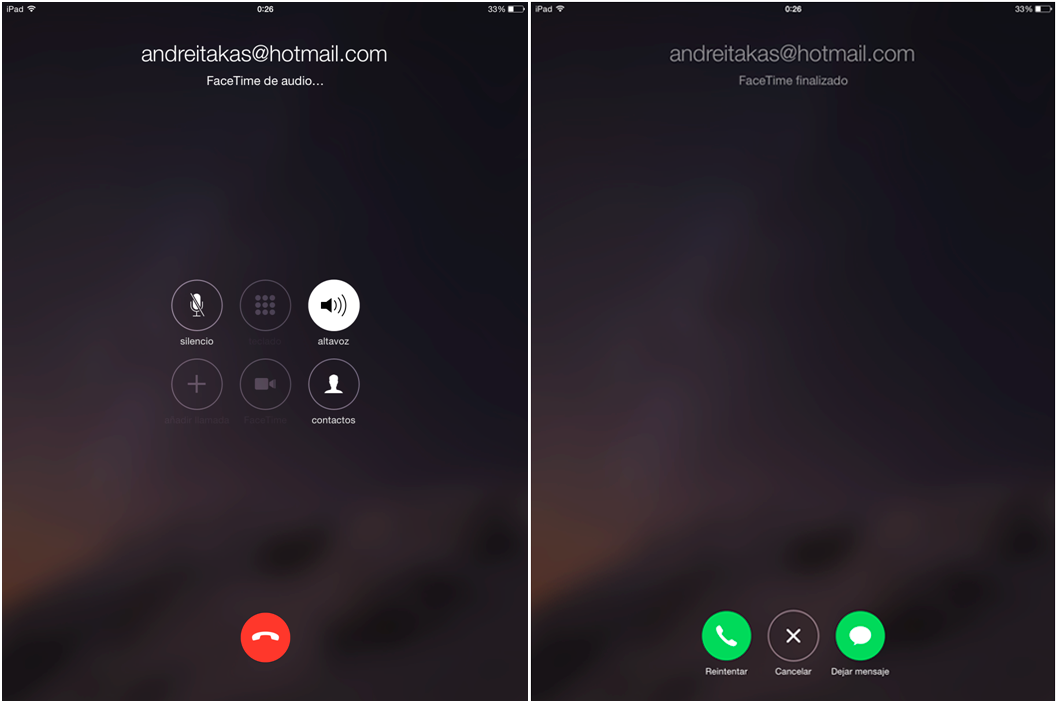
Los iconos de la parte superior derecha, los que aparecen junto a la dirección del contacto corresponden a:
- Llamada de audio.
- Llamada vía Facetime.
- Información, con los datos del contacto.
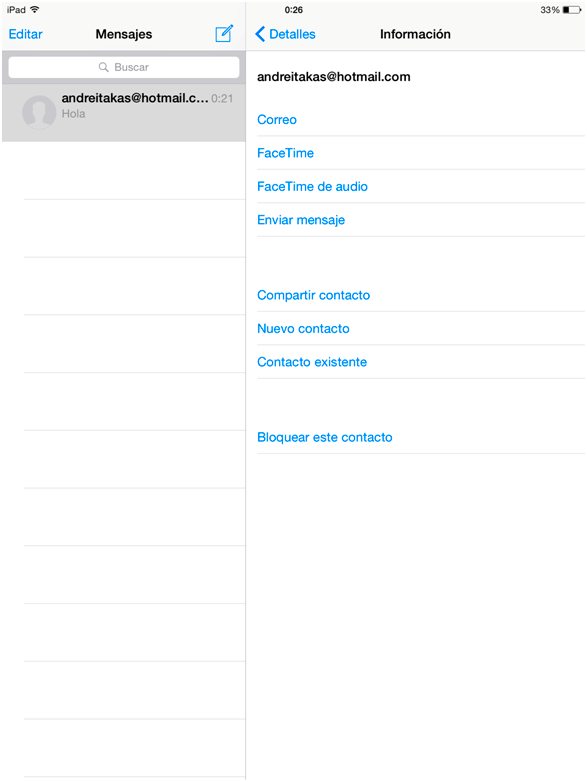
En el botón EDITAR podemos acceder a un menú sobre los mensajes.
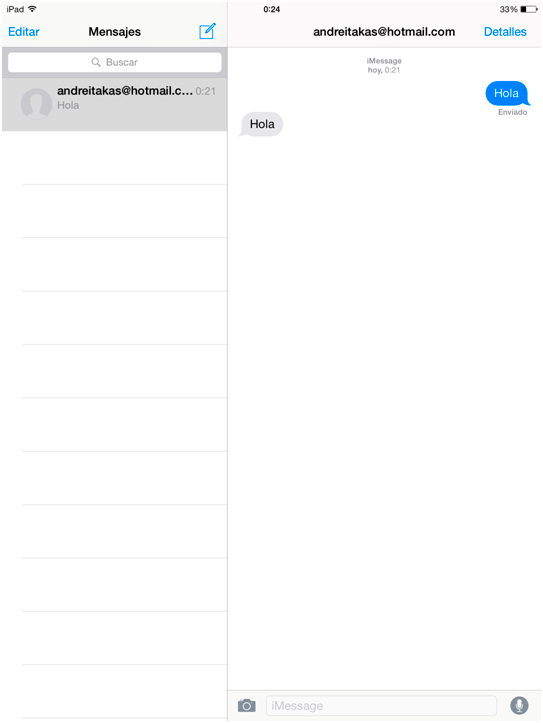
Así tenemos dos opciones en la parte inferior:
- Marcarlos todos como leídos
- Marcar algunos en el círculo que aparece a la izquierda de cada mensaje y pulsar en la parte inferior el botón Borrar.
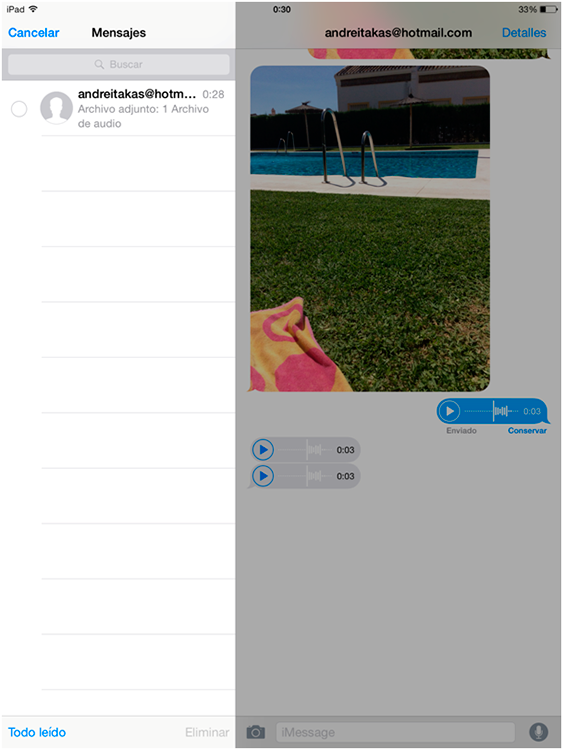
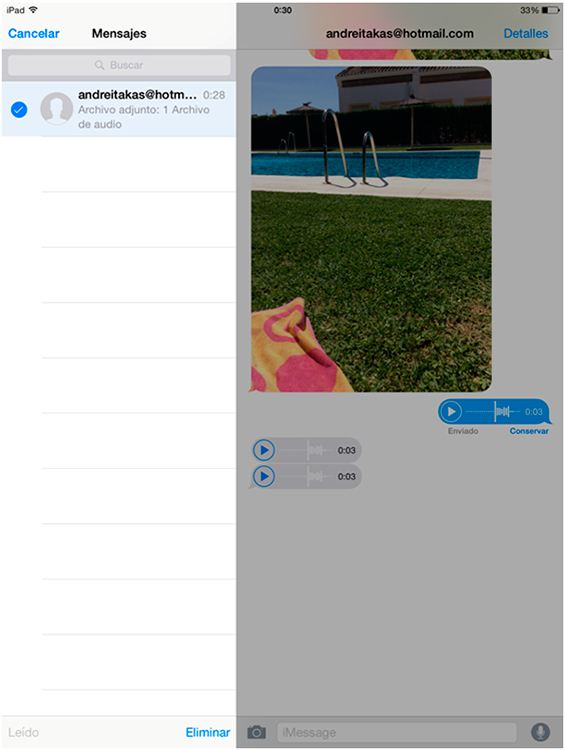
En el Iphone podemos encontrar el menú en Ajustes>Mensajes Ahí podemos configurar las alertas, los campos, previsualización, etc.
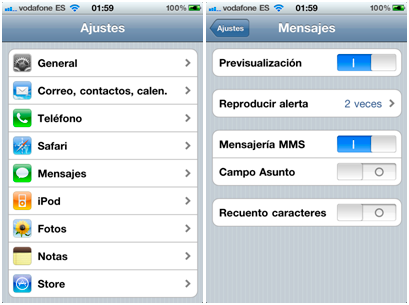
El registro de Imessage se puede anular bien desde un dispositivo Apple o desde uno que no lo sea, aunque el proceso varía un poco.
Si es Apple debes acceder al menú: Ajustes> Mensajes> Desactivar.
Si el dispositivo no es Apple puedes hacerlo en este enlace.
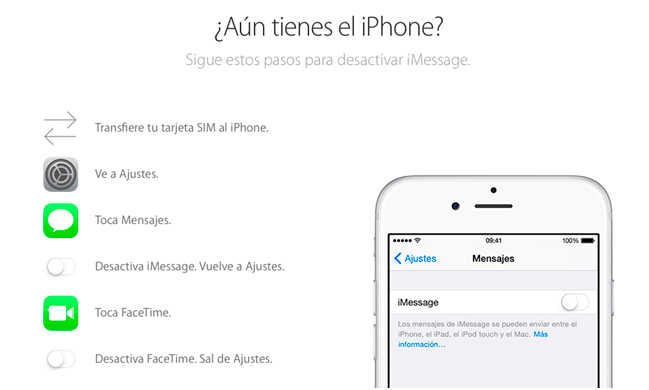

Síguenos en las Redes Sociales